3 sätt att komma åt BitLocker i Windows
BitLocker är ett av de mest enkla verktygen som du kan använda på Windows -datorer för att kryptera och skydda dina filer och mappar från obehörig åtkomst. Det är tillgängligt i Windows 10 ( Pro- och Enterprise - utgåvor), såväl som Windows 7 ( Enterprise och Ultimate- utgåvor), men att hitta det kan vara skrämmande om du aldrig har använt det förut. Det är därför vi tänkte att det skulle vara en bra idé att visa dig hur du kommer åt BitLocker på din Windows - dator med flera metoder. Här är de:
1. Hur man kommer åt BitLocker med hjälp av sökningen
Ett av de snabbaste sätten att komma åt BitLocker och hantera inställningarna för enhetskrypteringen på din Windows -dator eller enhet är via sökning(search) . Om du använder en Windows 10-dator, klicka eller tryck på sökrutan(search box) i aktivitetsfältet eller tryck på Windows - tangenten och börja skriva bitlocker . Välj Hantera BitLocker(Manage BitLocker) i resultatlistan eller klicka/knacka på länken Öppna(Open) från den högra rutan.

Du kan också använda sökningen om du försöker komma åt BitLocker på en Windows 7 -dator. Starta Start-menyn(Start Menu) och klicka eller tryck på sökfältet inuti den. Skriv bitlocker och, från resultatlistan, välj BitLocker Drive Encryption, Hantera BitLocker(BitLocker Drive Encryption, Manage BitLocker,) eller "Skydda din dator genom att kryptera data på din disk." ("Protect your computer by encrypting data on your disk.")Alla dessa länkar leder till samma sak: BitLocker Drive Encryption- fönstret.
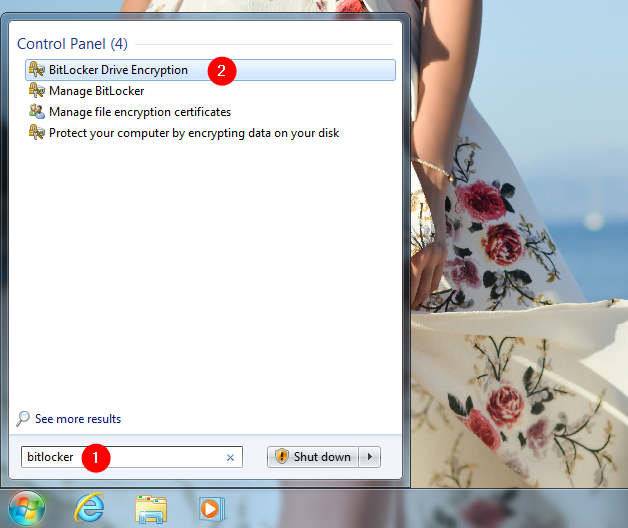
Oavsett(Regardless) vilket Windows -operativsystem du har, bör du nu se detta BitLocker Drive Encryption- fönster:

I BitLocker Drive Encryption- fönstret får du se alla enheter som du kan kryptera eller dekryptera med BitLocker och BitLocker To Go.
För instruktioner om hur du använder BitLocker , följ stegen i dessa handledningar, beroende på vad du vill:
- Hur man krypterar en systempartition med BitLocker i Windows(How to encrypt a system partition with BitLocker in Windows)
- Kryptera en USB-enhet med BitLocker To Go i Windows 10(Encrypt a USB drive with BitLocker To Go in Windows 10)
- Hur man inaktiverar BitLocker To Go-kryptering och tar bort upplåsningslösenordet(How to disable BitLocker To Go encryption and remove the unlock password)
2. Hur man kommer åt BitLocker med kontrollpanelen(Control Panel)
Den andra metoden för att komma åt BitLocker är via kontrollpanelen(Control Panel) och är mer tidskrävande. Oavsett(Regardless) om du använder Windows 10 eller Windows 7 , starta kontrollpanelen(launch the Control Panel) och navigera till System och säkerhet(System and Security) .
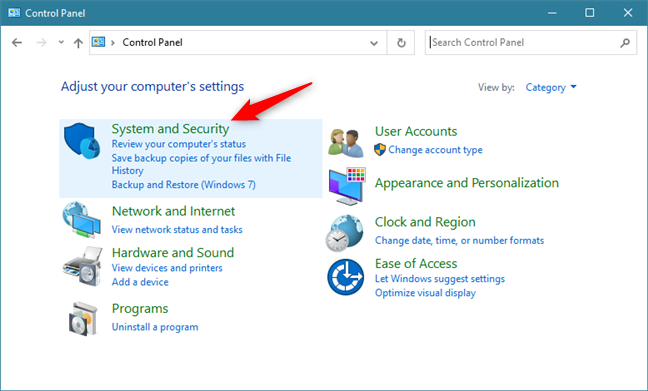
Sedan, för att komma åt BitLocker , klicka eller tryck på BitLocker Drive Encryption .

Den föregående åtgärden öppnar BitLocker Drive Encryption- fönstret. Här får du se alla fasta enheter som du kan kryptera eller dekryptera med BitLocker , samt alla flyttbara enheter som kan skyddas med BitLocker To Go.
3. Hur man kommer åt BitLocker med File Explorer i Windows 10 eller Windows Explorer i Windows 7
Ett annat snabbt sätt att komma åt BitLocker erbjuds av Windows 10:s Filutforskare(Windows 10's File Explorer) och Windows 7:s Windows Explorer . I någon av dem, högerklicka eller tryck-och-håll ned på en enhet. På den sammanhangsberoende menyn bör du se ett alternativ som heter Slå på BitLocker,(Turn On BitLocker,) om den enheten för närvarande inte är krypterad. Om den redan är krypterad med BitLocker bör du se ett alternativ som heter Hantera BitLocker(Manage BitLocker) . Klicka(Click) eller tryck på ett av dessa alternativ, beroende på vilket som är tillgängligt för dig.

Om du klickar eller trycker på Slå på BitLocker(Turn On BitLocker) , startar Windows 10 omedelbart BitLocker Drive Encryption Wizard. Du kan sedan följa stegen för att kryptera din enhet.

Om enheten redan är krypterad och du har valt Hantera BitLocker(Manage BitLocker) på högerklicksmenyn, kommer du till BitLocker Drive Encryption - fönstret från kontrollpanelen(Control Panel) . Där kan du konfigurera varje aspekt av hur BitLocker fungerar på din dator eller enhet.
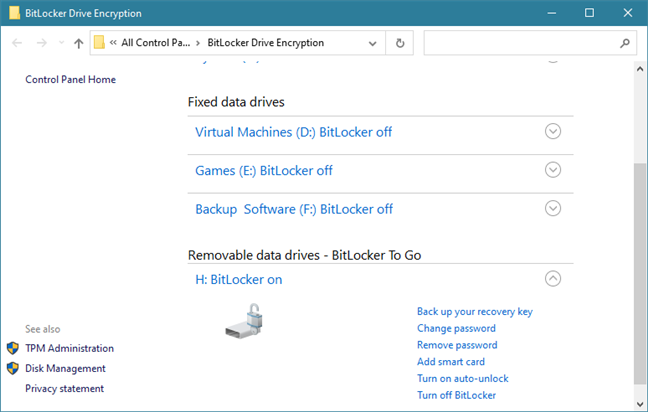
Känner du till andra sätt att komma åt BitLocker ?
Det här är metoderna vi känner till för att få tillgång till BitLocker i Windows 10 och Windows 7 . Känner du andra? Om du gör det, eller om du har något annat att lägga till i den här guiden, tveka inte att lämna en kommentar nedan.
Related posts
Hur man hanterar BitLocker på ett USB-minne eller flash-enhet
Hur man tar bort BitLocker To Go från en USB-enhet
Hur man låser upp en BitLocker USB-enhet eller extern hårddisk
Hur man krypterar en systempartition med BitLocker i Windows 10
Hur man tillåter BitLocker utan ett kompatibelt TPM-chip på Windows
Hur återställer jag lösenordet till mitt Microsoft-konto? -
Hur man stänger av Windows 11 (9 sätt) -
Hur man installerar Windows 11 från USB, DVD eller ISO -
3 sätt att inaktivera Windows-registret -
Hur man installerar Windows 10 från DVD, ISO eller USB -
Hur man kontrollerar BIOS-versionen från Windows (8 sätt)
Så här blockerar du fjärrskrivbord på din Windows-dator -
Få tillgång till en BitLocker-krypterad USB-enhet när du glömmer lösenordet
Kryptera en USB-enhet med BitLocker To Go i Windows 10
Hur man konfigurerar proxyserverinställningar i Windows 10 -
17 sätt att öppna Kontrollpanelen i Windows 11 och Windows 10
Hur man öppnar, avmonterar eller bifogar en VHD-fil permanent i Windows 10 -
Hur man redigerar, rensar och tar bort miljövariabler i Windows -
Hur man berättar vad jag har för Windows (11 sätt) -
Hur man använder Windows USB/DVD Download Tool
